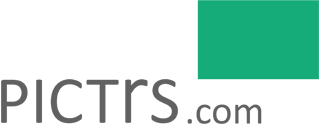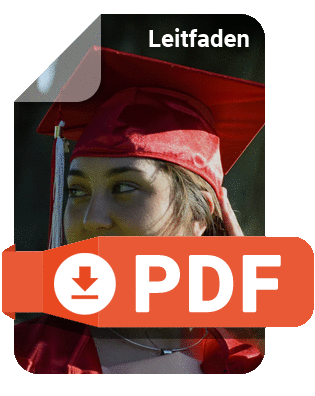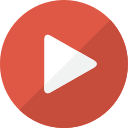Hilfe-Center
Hilfestellungen und Anleitungen für alle Pictrs-Funktionen
Bilder verwalten
Sortieren Bilder drehen Kopieren Verschieben Bilder suchen und finden IPTC Original herunterladen Löschen
Bilder sortieren
Sie haben die Möglichkeit, im Galerie-Überblick Bilder innerhalb der Galerie nach folgenden Kriterien zu sortieren:
- Dateinamen alphabetisch aufsteigend
- Dateinamen alphabetisch absteigend
- Aufnahmedatum aufsteigend
- Aufnahmedatum absteigend
- Manuell (Drag&Drop)
Wenn Sie die manuelle Sortierung wählen, können Sie die Bilder in der Galerieübersicht mit der Maus anklicken und an die gewünscht Position ziehen (Drag & Drop).
Wichtiger Hinweis: Wenn Sie nach Dateinamen sortieren und Ihre Bilder manuell durchnummerieren, beachten Sie bitte, dass führende Nullen für das gewünschte Ergebnis notwendig sind (z.B. 001.jpg, 010.jpg anstatt 1.jpg, 10.jpg). Lesen Sie dazu, wie Sie führende Nullen beim Lightroom-Export erhalten.
Die Default-Einstellung in Bezug auf die Sortierung wird immer von der Obergalerie übernommen. Möchten Sie den gesamten Shop umstellen, melden Sie sich bei uns.

Bilder drehen
Bilder können nach links und nach rechts gedreht werden. Dazu über “Galerien verwalten", "Überblick" der gewünschten Galerie auswählen. Wenn Sie nun mit dem Cursor über das Vorschaubild gehen, erscheint eine kleine Taskleiste mit einem Pfeil nach links und einem Pfeil nach rechts.

Bilder kopieren
Sie können einzelne Fotos einer Galerie auch in eine andere kopieren. Wählen Sie dazu in der Übersicht der Galerie die gewünschten Fotos mittels Checkbox aus und klicken Sie auf "kopieren".

Bilder in andere Galerie verschieben
Wenn Sie einzelne Bilder in eine andere Galerie verschieben möchten:
- setzen Sie ein Häkchen bei den Bildern, die Sie verschieben möchten oder wählen Sie “alle/keine auswählen" (Tipp: Wenn Sie die Shift-Taste gedrückt halten, können Sie einen ganzen Bereich von Bildern auswählen)
- wählen Sie “verschieben"
- wählen Sie über das eingeblendete Dropdown den Zielort
- speichern Sie die Einstellungen mit einem Klick auf den grünen Button “Verschieben"
Hinweis: Beim Verschieben von Bildern werden Bilder mit gleichem Dateinamen in der Zielgalerie überschrieben.

Bilder suchen und finden
Sie können im Shopadmin-Bereich unter Galerien verwalten in jeder Galerie nach Bildern suchen.
Folgende Möglichkeiten gibt es:
- Suche nach einzelnen Dateinamen (z.B. "Bild_123.jpg")
- Suche nach mehreren Dateinamen (kommagetrennt, z.B. "Bild_123.jpg,Bild_456.jpg")
- Suche nach Fragmenten von Dateinamen (z.B. findet der Suchbegriff "123" das Bild "Bild_123.jpg")
- Suche nach Fragmenten mehrerer Dateinamen (z.B. findet der Suchbegriff "123,456" die Bilder "Bild_123.jpg" und "Bild_456.jpg")

So gestaltet sich Ihre Bildverwaltung noch einfacher und Sie finden auch unter vielen Bildern die jeweils Gesuchten. Gewählte Bilder können gelöscht oder verschoben werden.
Tipp: Nutzen Sie die Suchfunktion in Kombination mit Ihrer Feedback-Galerie: So können Sie z. B. alle positiv bewerteten Bilder markieren und in eine extra Galerie verschieben.
IPTC-Daten nutzen
“Galerien verwalten" -> "Überblick" der gewünschten Galerie -> jeweiliges Bild -> Edit-Symbol (Stift)
Sie können Metainformationen zu jedem Bild hinzufügen.
In Ihren Bildern vorhandene IPTC-Daten" class="redactor-autoparser-object">http://de.wikipedia.org/wiki/I... werden automatisch beim Upload ausgelesen. Wenn Ihre IPTC-Bilddaten nicht angezeigt werden, überprüfen Sie, ob tatsächlich Werte in der Bilddatei hinterlegt sind.
Ausführliche Informationen zur Verwaltung von IPTC-Daten finden Sie hier.

Original herunterladen
Sie können einmal hochgeladene Bilder direkt aus dem Verwaltungsbereich der Galerie auf Ihren Computer herunterladen. Im Galerieverwaltungsbereich mit dem Cursor auf das Bild gehen und den Stift in der kleinen Taskleiste klicken. Dann öffnen sich die IPTC-Daten des Bildes sowie der grüne Button “Original herunterladen". Zum Download auf den Button klicken.
(Vgl. Hilfecenter-Artikel "Galerien verwalten" - "Bilder einer Galerie exportieren/Backup" für den Download aller Bilder einer Galerie)

Bild löschen
Um ein Bild aus einer Galerie zu löschen, müssen nur im Verwaltungsbereich der Galerie bei “Bilder" mit dem Cursor auf das betreffende Bild gehen und dann auf das kleine Icon mit dem Mülleimer klicken.
War dieser Artikel hilfreich?